キラキラが中央から四方八方に飛び出すエフェクトを作ります。
手順はこちら
1.CC Particle Worldでキラキラを生成
2.グローで輝きを増す
3.真ん中をマスクで抜く
1.CC Particle Worldでキラキラを生成
今回は下準備もなくいきなりエフェクトをかけます。
新規コンポジションを作ります。
「キラキラ飛び散る」コンポジション。
いつもの仕上がりサイズ、HDTV 1080 29.97、1920×1080
長さはとりあえず10秒くらいにしときます。
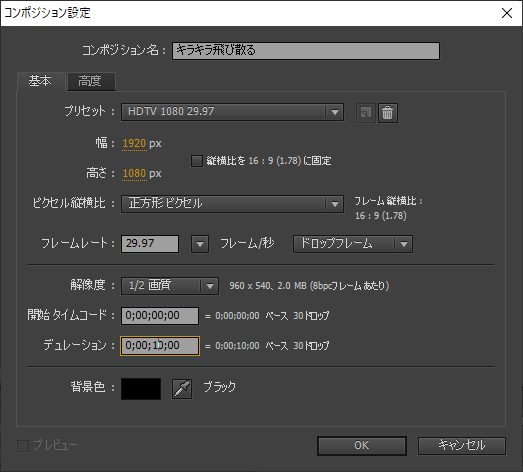
「キラキラ飛び散る」のタイムラインで
「右ボタンクリック」→「新規」→「平面」
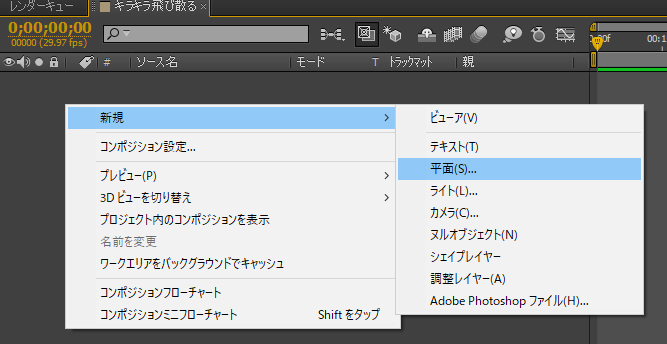
ブラック平面を作っていきましょう。
ここへ、キラキラエフェクトをかけます。
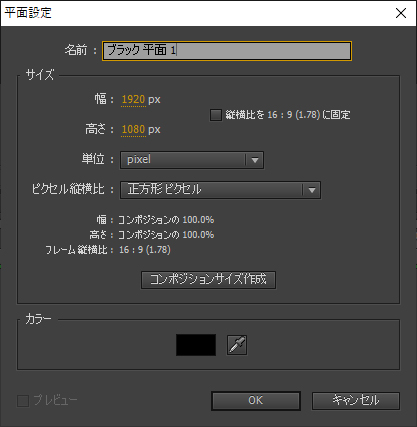
「エフェクト」→「シミュレーション」→「CC Particle World」
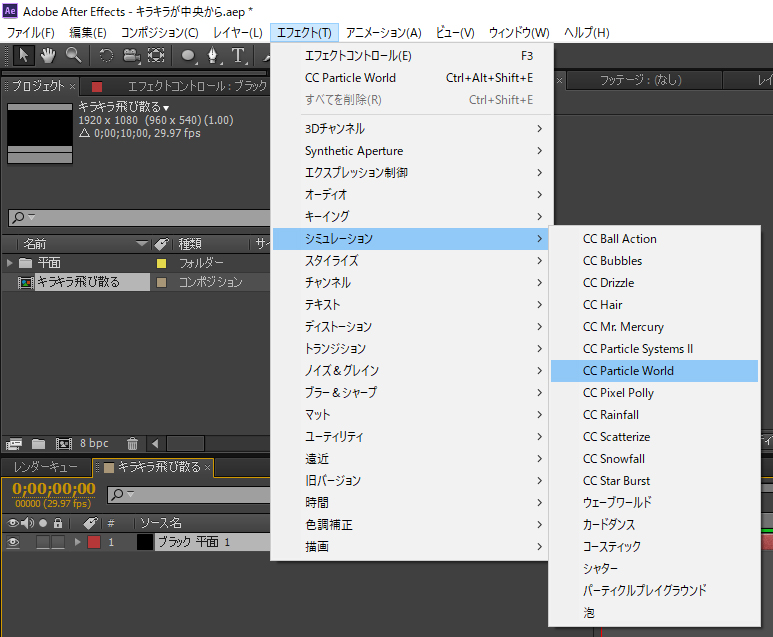
おなじみ「パーティクル平面」に線の花火みたいなのがゲロゲロ出るのが適用されます。
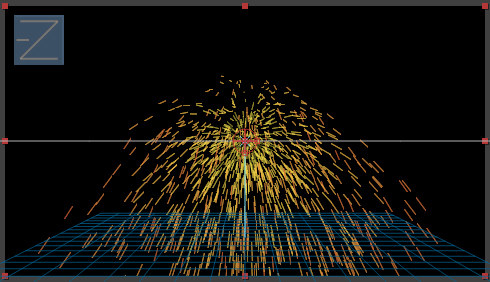
キラキラなので、ゲロゲロ出るのは星にします。
エフェクトコントロールウィンドウより
「CC Particle World」→「Particle」→「Particle Type」→「Line」を「Star」に変更。
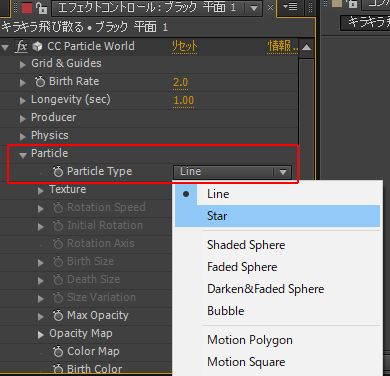
お星さまになりました。
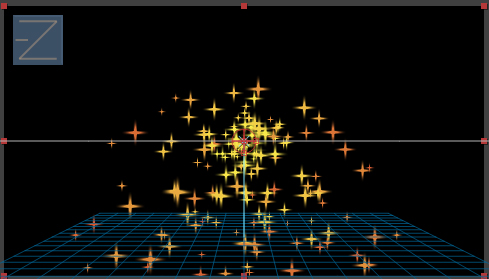
星がデカくて色も暑苦しいので、小さく薄くします。
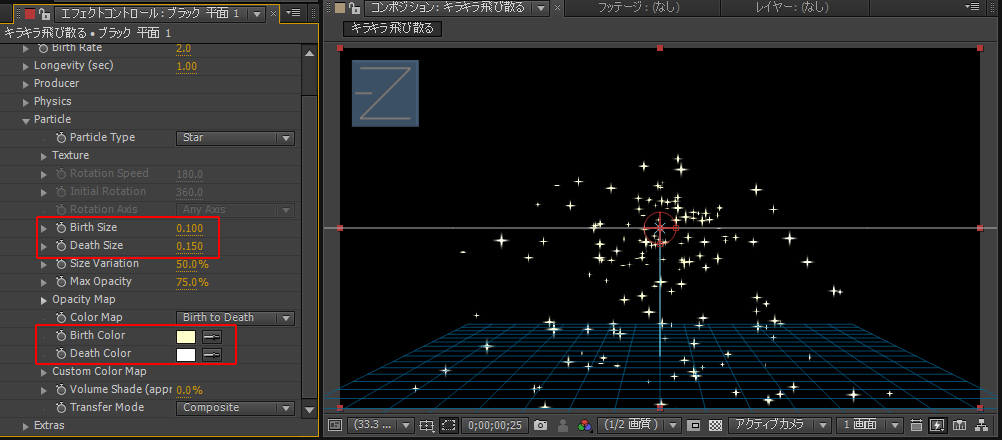
「Birth Size」…0.1 発生した時の大きさ
「Death Size」…0.15 消える時の大きさ
「Birth Color」…薄い黄色に
「Death Color」…白に
次は、重力や風の影響をゼロにします。
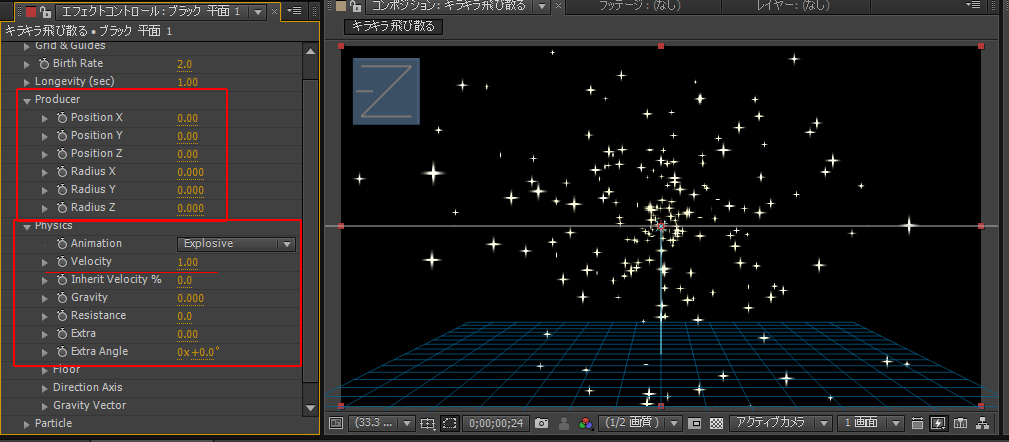
「Produser(放出口)」「Physics(物理)」の項目を「Velocity(放出速度)」以外すべてゼロにします。
これで、星が中央から四方八方に飛び散る動きになりました。
次は星を瞬かせます。
「Particle」→「Opacity Map」
これは、星が生まれてから死ぬまでの透明度を現しています。
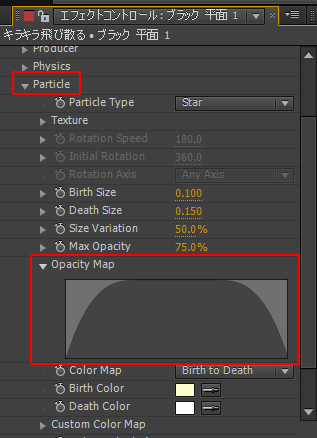
マウスで調整ができます。
ベジェみたいにクリックで描くのではなく、プレスしてマウスを動かします。
(なんでこんなインターフェースなのか。気持ち悪い。数値入力したい)
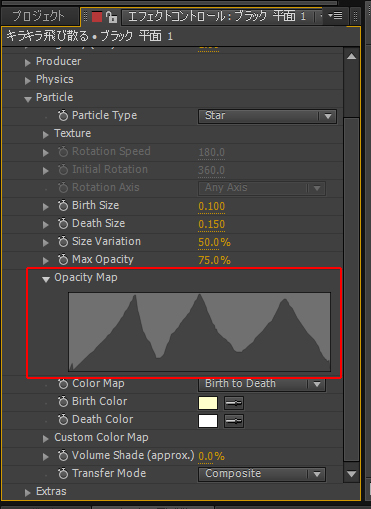
これで星は3回瞬きます。
あと、「Volume Shade(濃淡)」を入れて、個々の星に変化を出します。
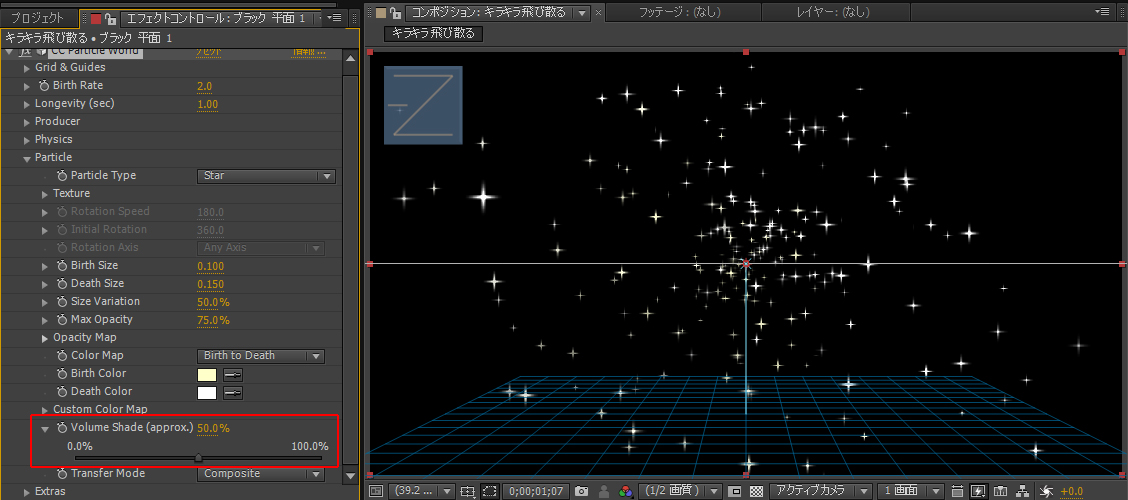
だいたい出来てきたので、星の量と寿命を調整します。
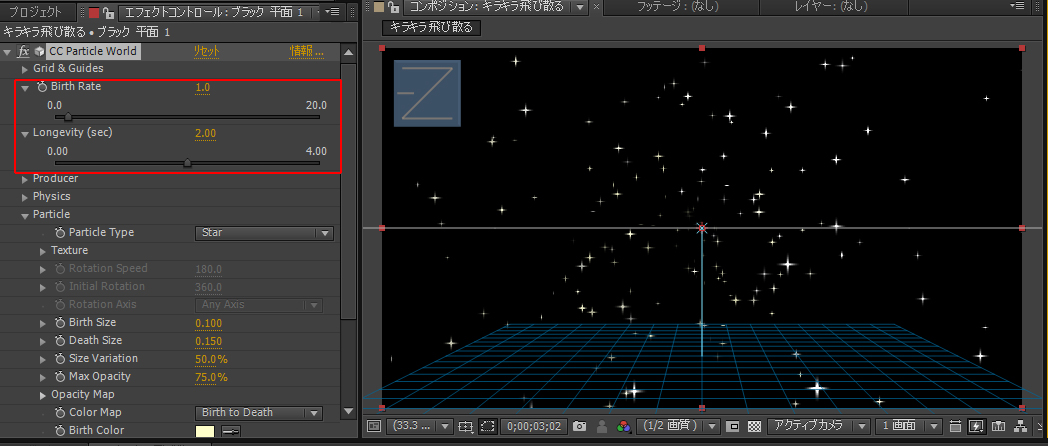
「Birth Rate」 1.0 (発生する量)
「Longevity」 2.0 (寿命)
2.グローで輝きを増す
星がキラッキラした方が派手でいいかと思うので、ちょっと「グロー」入れたいと思います。
「エフェクト」→「スタイライズ」→「グロー」
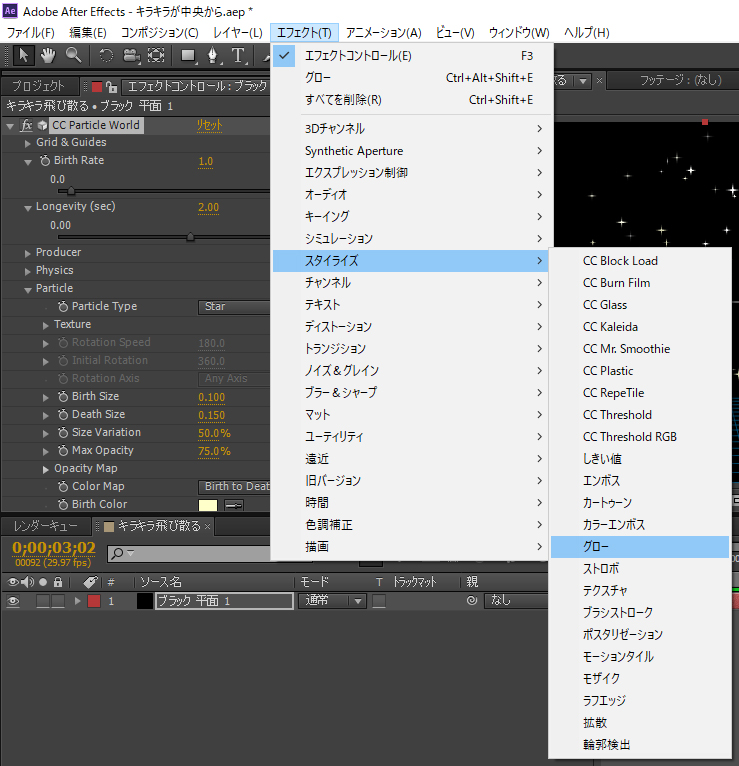
グロー、ちょっとだけ設定触ります。
デフォルトだと、そのオブジェクトの固有色で光ります。
純粋に白い光で光って欲しいので、カラーを変更します。
「グロー」→「グローカラー」を「元のカラーからA&Bカラー」へ。
「A&Bカラー」というのは、下にあります。デフォルトは白黒です。
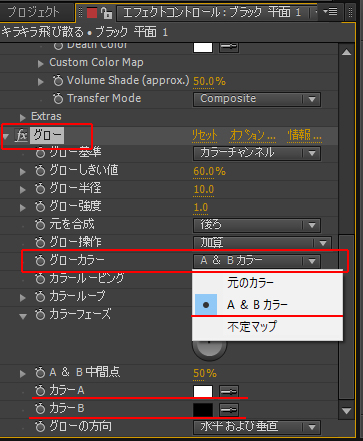
これで星のエフェクトは出来上がりです。
3.真ん中をマスクで抜く
ただ、真ん中に人物の顔とかロゴを配置したいので、真ん中エリアは星が飛ばないようにしたいです。
マスクをかけます。
新規コンポジション「星の中心マスク」を作ります。
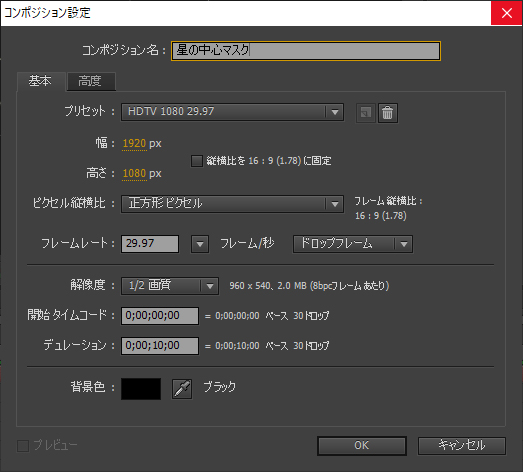
「星の中心マスク」のタイムラインに「キラキラ飛び散る」コンポジションを配置。
楕円系ツールを持って画面中央に丸を描きます。これで丸いマスクになります。
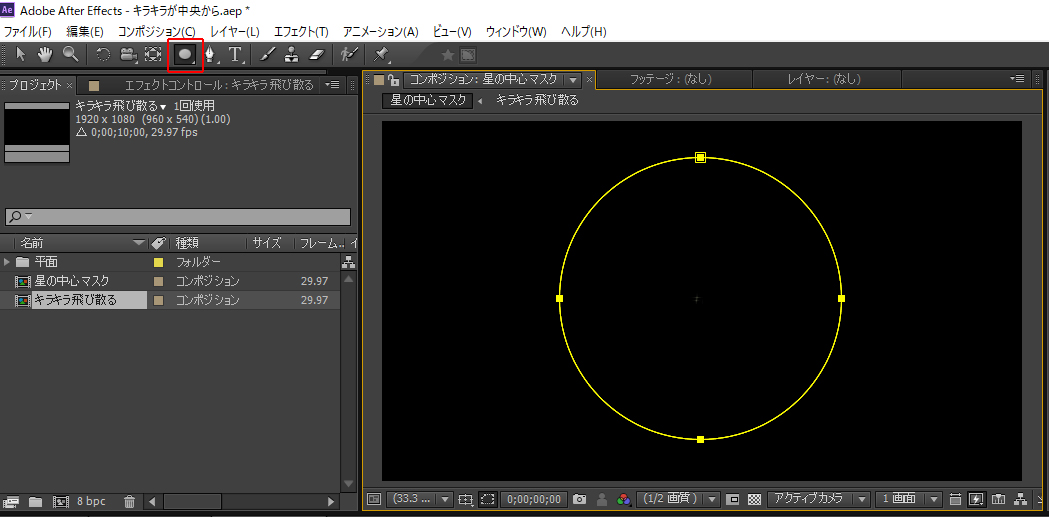
このままだと真ん中の丸だけ表示されて外にマスクがかかるので「反転」にチェック
「マスクの境界のぼかし」を150ピクセルにしてみました。

真ん中部分に星が無くなりました。
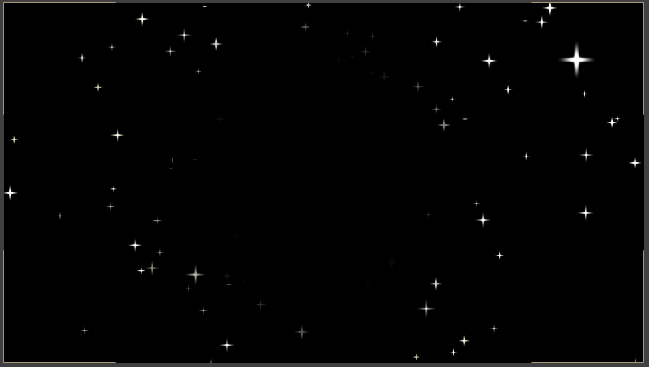
ただ、真ん中が非表示になると「星が生まれてくる瞬間」が全く見えなくなるので、放出口を大きくした方がいい気がしてきました。
もういちど、キラキラ飛び散るコンポに戻り、
「CC Particle World」→「Produser(放出口)」のRadiusX・Y・Zを大きくします。
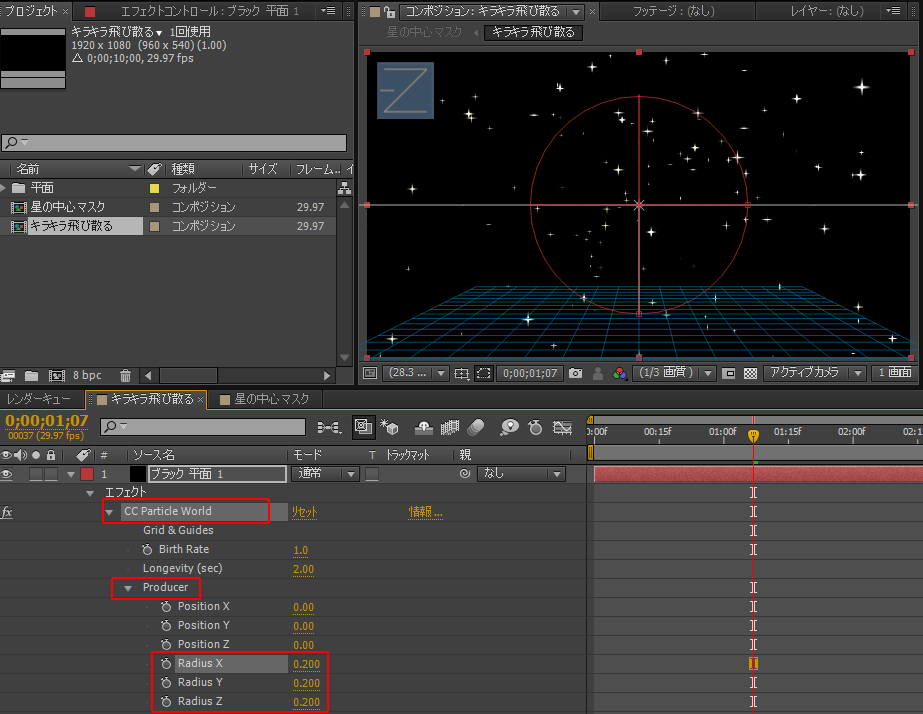
微妙な話ですが、ちょっとだけ感じが変わりました。
完成です。









